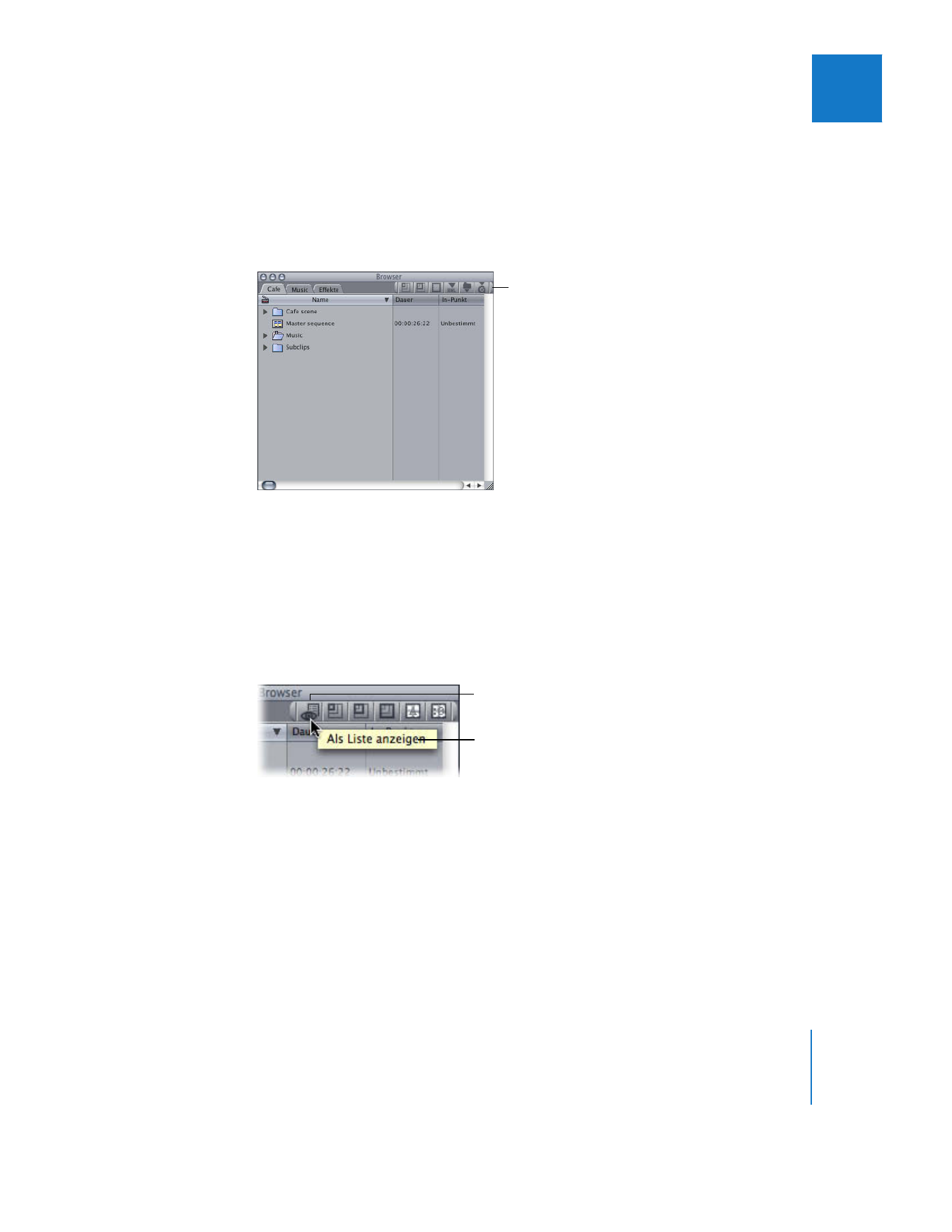
Arbeiten mit Kurzbefehltasten und Symbolleisten
Kurzbefehltasten können in Final Cut Pro in allen Fenstern „Tool Bench“ sowie in den
folgenden Hauptfenstern erstellt und ganz oben im Fenster platziert werden: „Browser“,
„Viewer“, „Canvas“ und „Timeline“. In dieser „Symbolleiste“ können Sie dann auf die
gewünschte Kurzbefehltaste klicken, um den entsprechenden Befehl auszuführen,
anstatt die Tastenkombination einzugeben oder Menüs zu verwenden.
Einige Fenster wie „Timeline“ und „Tool Bench“ verfügen in der Symbolleiste standard-
mäßig über bestimmte Tasten. Diese Tasten können Sie bei Bedarf löschen. (Weitere
Informationen hierzu finden Sie im Abschnitt „
Löschen von Kurzbefehltasten
“ auf
Seite 174).
Auf jeder Kurzbefehltaste wird als visuelle Hilfestellung für ihre Funktion das Symbol des
Befehls angezeigt, der damit ausgeführt wird. Außerdem wird beim Bewegen des Maus-
zeigers über eine Kurzbefehltaste ein Tipp mit dem entsprechenden Befehl angezeigt.
Hinweis:
Kurzbefehltasten werden automatisch gesichert, wenn Sie Final Cut Pro
beenden. Sie werden allerdings nicht projektweise gesichert.
Im Fenster „Browser“ hinzugefügte
Kurzbefehltasten
Tipp zu einer Kurzbefehltaste
Symbol für eine Kurzbefehltaste
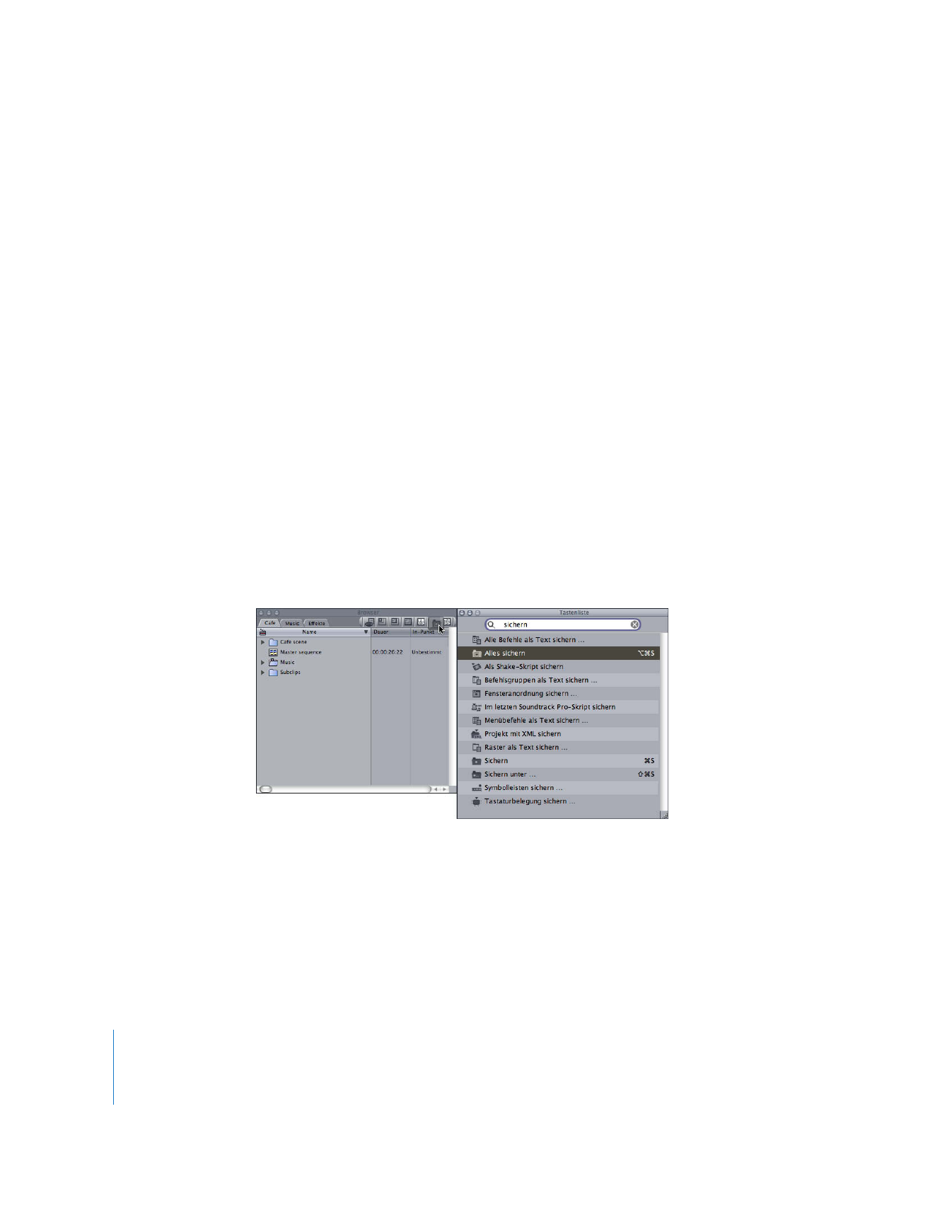
172
Teil II
Informationen über die Final Cut Pro-Oberfläche